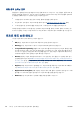HP Designjet T2300 eMFP series-how to use the product
8. 제품 코드를 꽂고 전원을 켭니다.
9. 전원 키를 사용하여 제품을 켭니다.
프린트 헤드 정렬
그래픽 요소의 색상을 정확하게 표시하고, 부드럽게 전송하고, 가장자리를 선명하게 나타내려면 프린
트 헤드를 정밀하게 정렬해야 합니다. 프린터에는 프린트 헤드를 액세스하거나 교체할 때마다 실행되
는 자동 프린트 헤드 정렬 절차가 있습니다.
용지 걸림이 발생하거나 색상 정확도 문제가 발생하는 경우
104페이지의색상 관리를 참조하여 프린
트 헤드를 정렬해야 할 수 있습니다.
참고: 용지 걸림이 발생한 경우 프린트 헤드를 다시 삽입하고 , 을 차례로 누른 다음 이미
지 품질 유지보수 > 프린트 헤드 정렬을 눌러 재정렬 절차를 시작하는 것이 좋습니다.
주의: 투명 용지나 반투명 용지를 사용하여 프린트 헤드를 정렬하지 마십시오.
프린트 헤드 재삽입 절차
1.
재정렬 절차를 실행하는 중에 잘못된 용지를 넣은 경우 전면 패널에서
을 누릅니다.
주의: 재정렬 절차를 취소한 경우 인쇄하지 마십시오. , 을 차례로 누른 다음 이미지
품질 유지보수 > 프린트 헤드 정렬을 눌러 정렬을 다시 시작할 수 있습니다.
2. 사용할 용지를 넣습니다. 48페이지의프린터 용지 처리를 참조하십시오. 너비가 이상인 롤 또는
가로가 A2 이상인 낱장 용지를 사용할 수 있습니다.
주의: 투명 용지나 반투명 용지를 사용하여 프린트 헤드를 정렬하지 마십시오.
3. 모든 프린트 헤드를 제거하고 다시 삽입합니다. 148페이지의프린트 헤드 제거 및 151페이지의
프린트 헤드 삽입을 참조하십시오. 그러면 프린트 헤드 정렬 절차가 시작됩니다.
190
19 장 잉크 카트리지 및 프린트 헤드 문제 해결 KOWW